Инициализация что это такое в компьютере
Обновлено: 04.07.2024
Особенность существующих BIOS в том, что они весьма медленны (гораздо медленнее, чем обычная оперативная память). Поэтому, многие системы просто копируют весь BIOS в оперативную память.
Тест памяти - это наиболее видимая часть теста аппаратуры на этапе POST. Кстати, о видимости - видеоадаптер - тоже аппаратура, и его как раз необходимо инициализировать в первую очередь - чтобы пользователь мог видеть процесс тестирования и инициализации устройств. Так же, необходимо установить еще и режим (частоту обновления, разрешение) экрана. Ведь видеокарты могут быть сделаны разными фирмами, да еще и разные модели - кому как не БИОСу самой карточки знать досконально, как ее нужно инициализировать?
На каждой видеокарте есть свой BIOS, который опрашивается на его наличие при тестировании аппаратуры. Сначала системный БИОС ищет видео по стандартным адресам ISA VGA, - если там нет адаптера, то он ищется на PCI , потом на AGP (или сначала AGP, а потом PCI - это прописывается в установках BIOS SETUP). И если, видеобиос найден в одном из слотов, то управление передается на него.
И вообще, присутствие БИОСа на различных адаптерах заставляет системный БИОС отдавать им управление - в случае с видеоадаптером - это включение режима и т.д., в случае с сетевой картой - загрузка с сети (в случае с без дисковыми машинами - удаленная загрузка с сети) - при наличие BIOS на сетевой карте и наличие жесткого диска БИОС, например, может спросить - как будем грузиться - с сети или с имеющегося HDD? При наличии SCSI адаптера - он должен проинициализировать свои устройства (диски, CD-приводы, ленточные накопители и т.п.) и если таковые найдутся из числа дисков SCSI - необходимо будет поддержать int13 для того, чтобы система могла обращаться к ним, как к обычным жестким дискам. Хотя, инициализация SCSI устройств необязательна - например, при старте, ее можно отключать - если SCSI устройство не является загрузочным, это разумно.
Дальше проверяется наличие жестких дисков (IDE) на контроллере ввода-вывода, дисководов для дискет и пр. подобной периферии. Проверяется клавиатура и после успешной проверки выдается одиночный звуковой сигнал, указывающий, что инициализация прошла успешно (если нет - различным сочетанием звуковых сигналов BIOS сигнализирует об ошибках и/или сообщает о них на экране).
Итак, коротко можно описать следующим образом: все, кроме SCSI, IDE, USB "оживает" сразу - из адаптеров исключение составляет видеоадаптер, который инициализируется даже до проверки памяти.
Далее - если в слотах ISA находятся другие устройства, имеющие свои ПЗУ (с BIOS) - они инициализируются на этапе проверки внешних устройств, потом проходит проверка и назначение PCI (проверка устройств Plug and Play). Кстати, PnP есть и на ISA адаптерах.
Только после этого начинается проверка наличия устройств на IDE шине.
Тут может возникнуть вопрос - а как быть, если на ISA нет видеоадаптера, а есть на PCI - но ведь он "оживает" сразу - не дожидаясь даже проверки всего PCI? Просто на PCI есть BIOS, отображаемый в обычное пространство памяти, и все VGA PCI имеют еще и стандартную VGA программную часть, находящуюся в тех же регистрах, как и в случае, если бы это был ISA адаптер. Системный BIOS проверяет, есть ли VGA на ISA шине - если да, то на PCI шину и "не лезет", если нет - то сканирует PCI.
Многие пользователи компьютерной и мобильной техники достаточно часто сталкиваются с термином «инициализация». Что такое инициализация, в основном мало кто себе представляет. Поэтому стоит попытаться восполнить этот пробел в знаниях, приведя конкретные примеры.
Инициализация – что такое в общем понимании
Под инициализацией, исходя из трактовок, предлагаемых множеством уважаемых интернет-ресурсов, подразумевается определение параметров или конфигурации, подготовка к работе, процессы активации и т. д. Иногда этот термин обозначается еще как инициация, но его толкование больше соответствует созданию, запуску или старту чего-то.

Инициализация, как некий процесс определения заданных параметров или их значений, в равной степени может применяться и к программным, и к аппаратным компонентам компьютерной системы.
Для чего нужна инициализация, что такое инициализация в каждом конкретном случае, можно понять на простейших ситациях. Например, пользователь решил поменять себе винчестер, купил новый, установил в компьютер, а он не работает. Почему? Да только потому, что система автоматически не может определить его рабочие параметры, то есть, грубо говоря, не понимает, как с ним работать. Вот тут и требуется инициализация диска, чтобы ОС, так сказать, восприняла его характеристики и могла определить методику обращения к нему. Об этом будет рассказано подробно.
Основные направления инициализации
Среди основных или даже приоритетных направлений, которые подразумеваются инициализацией, в большинстве случаев выделяют следующие:
- инициализация программ и приложений всех типов;
- инициализация жестких дисков;
- инициализация специальной подсистемы печати;
- инициализация модемов на мобильных устройствах.
Конечно, это только основные типы, ведь, если хорошенько покопаться в дебрях компьютерных процессов, таких направлений можно выделить намного больше. Например, сюда же можно отнести определение начальных характеристик процессоров или оперативной памяти в первичной системе ввода/вывода BIOS, или даже подготовку операционной системы к запуску. Но ввиду сложности технического описания, которое, по большому счету, обычному пользователю не нужно, данный вопрос затрагиваться не будет.
Поэтому, особо не вдаваясь в технические особенности процессов, остановимся на каждом конкретном случае отдельно.
Каким образом происходит инициализация программы
Считается, что в вопросе инициализации приложений приоритетными процессами являются задание корректных начальных переменных или установка их значений равными нулю. Сюда относятся всевозможные переключатели, счетчики, адреса и т. д.
Например, для ассемблерных программ, представленных в большинстве случаев исполняемыми файлами форматов COM и EXE, процесс инициализации состоит из четырех основных этапов:
- указание на то, какие именно сегментные регистры должны соответствовать определенным сегментам;
- сохранение адреса регистра DS в стеке при старте исполнения программы;
- запись в стек нулевого адреса;
- загрузка в DS-регистр адреса сегмента.
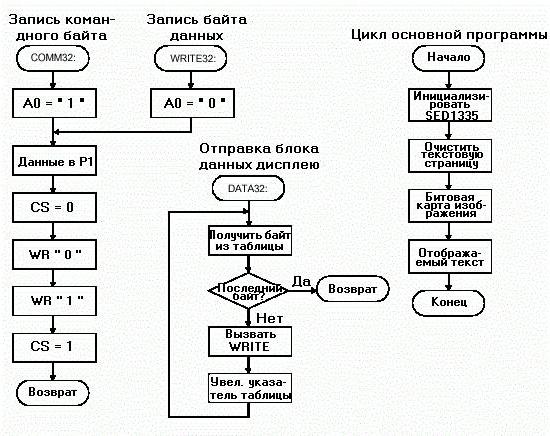
При обработке соответствующих массивов данных процесс имеет циклический характер, когда значения в массив, начинающийся с переменной со значением 0 или 1, попадают только после прохождения полного цикла и по мере выполнения приложения. И циклов может быть ровно столько, сколько переменных содержит весь массив.
Вопросы инициализации жестких дисков
С инициализацией винчестеров дело обстоит несколько проще. Некоторые источники утверждают, что суть процесса сводится к форматированию. Это не так.
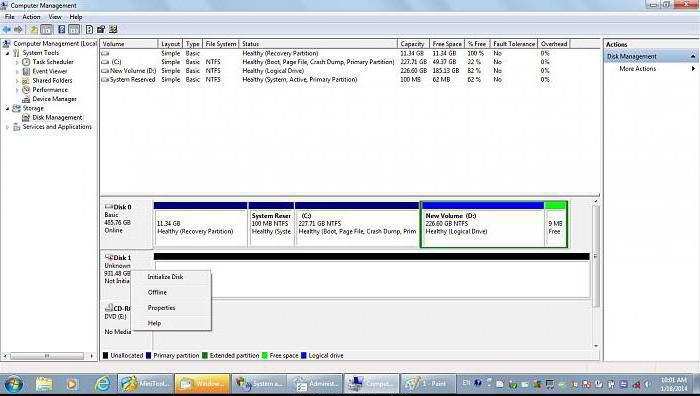
Инициализация диска на начальной стадии, если использовать средства Windows-систем, производит определение нового раздела путем сопоставления атрибутов загрузочных записей (MBR или GPT).
Далее применяется процесс создания простого тома, указание действительного размера, присвоение литеры (чтобы система «увидела» диск), а только потом начинается форматирование с выбором соответствующей файловой системы (в большинстве случаев NTFS).
На этом этапе и завершается инициализация. Что такое инициализация в данном случае? Это комплекс мер по установке параметров винчестера, а не единичный процесс, как утверждают некоторые.
Подсистема печати
Для подсистемы печати процесс инициализации состоит в том, чтобы изначально определить, какое именно устройство будет использовано, а после подачи на него сигнала просканировать его возможности, включая установку возможного размера бумаги, применения определенного количества цветов, поддерживаемые форматы печати, максимальное разрешение и т. д.
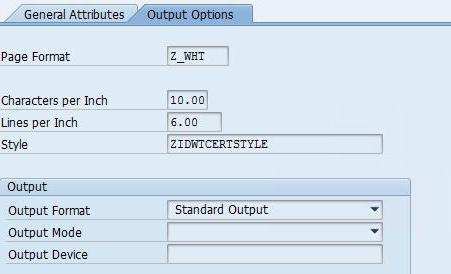
Эти параметры и используются для установок подсистемы печати. Таким образом, приведенный в начальное состояние принтер будет работать корректно и без сбоев.
Инициализация на мобильных устройствах
Что касается мобильной техники, здесь зачастую используется так называемая строка инициализации, в которой прописываются значения параметров модемов при настройке подключения к интернету через мобильного оператора.
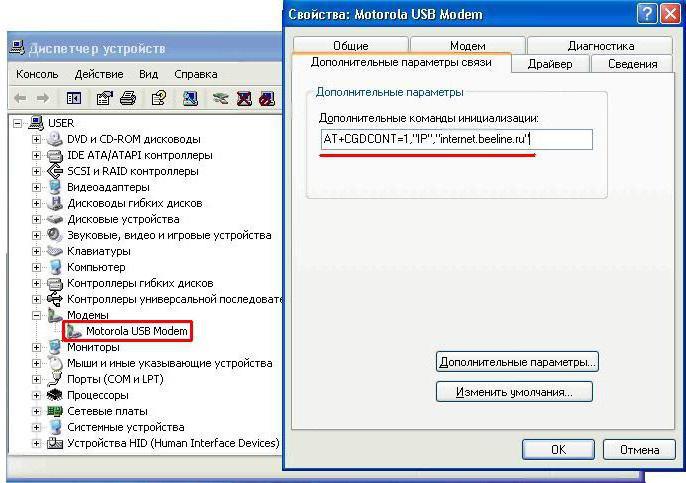
Как правило, вводимое значение всегда имеет один и тот же вид – AT+CGDCONT=1,"IP","Название оператора или его интернет-ресурс". Но это касается только тех случаев, когда предполагается производить выход в интернет на компьютере через модем подключаемого мобильного устройства.
Ошибки инициализации и методы их устранения
Наконец, стоит отметить, что во всех приведенных примерах может возникнуть ошибка инициализации. Что делать в такой ситуации? В случае с жесткими дисками или устройствами для съемных носителей самым простым выходом станет проверка подключений к материнской плате.

Пользователи при использовании компьютерной техники и мобильных гаджетов сталкиваются с таким термином, как инициализация. В этой статье мы попытаемся подробно изучить, что это за процесс и область его применения.
Что такое инициализация
Под этим понятием подразумевается подготовка к работе и определение параметров отладки приложений для безошибочной работы. Принцип ее действия направлен извне относительно того объекта, который инициализируется. Прежде всего данная процедура отвечает за настройку определенных параметров и правил, по которым будет осуществляться работа программного обеспечения.
Также существует понятие, как аппаратная инициализация. Лучше всего ее рассмотреть на примере загрузки персонального компьютера: когда ПК подключен к электросети, он не выполняет каких-либо функций, контроллеры и микросхемы содержат случайные числовые последовательности, а процессор не исполняет заданный код. Чтобы загрузить ПК необходимо, чтобы процессор выполнил команду «Сброс». После того, как она будет осуществлена, контроллеры начнут выполнение заданного кода, при этом он будет записан в специальное хранилище энергозависимой памяти (ROM). Данные, которые сохраняются в ROM передаются в BIOS, где используются для управления внешними устройствами, которые подключены к компьютеру.
Аппаратная инициализация является важной процедурой, которая помогает системе определить типы подключаемых устройств и проверить их работоспособность.
Направления инициализации
Существует несколько направлений:
- инициализация программ и приложений всех типов;
- жестких магнитных накопителей;
- устройств и подсистем печати;
- приложений и модемов на мобильных аппаратах.
Где используется инициализация
Далее будет подробно рассмотрено, в каких ситуациях применяется эта процедура. На самом деле подобных вариантов и частных случаев намного больше, например инициализация Flash плеера, роутера при записи, сканера при подключении, драйвера монитора. Но мы рассмотрим только основные случаи.
Программы

Инициализация программы подразумевает под собой установку начальных значений переменных или сброс данных параметров в нуль перед тем, как она будет запущена на компьютере. Параметры для правильной работоспособности зачастую содержатся в специальном файле конфигурации вместе с установочным.
Жесткий диск
К инициализации жесткого диска можно отнести его форматирование в другой формат файловой системы, создание раздела или тома. Стоит отметить, что данная процедура требуется для настройки параметров нового винчестера. Это необходимо в тех ситуациях, когда в проводнике оборудование не отображается.
Подсистема печати

Инициализация для подсистем печати необходима в тех случаях, когда пользователю требуется произвести распечатку какого-либо документа на бумагу. Для этого потребуется внешнее устройство печати – принтер. Для того, чтобы процесс прошел безошибочно, нужно определить начальные параметры. К устройству обращается система и подает сигнал сканирования его возможностей. По окончанию процедуры, пользователю предлагается вариант печати, который может выполнить оборудование.
На телефоне
Инициализация скачивания
Данная процедура запускается при скачивании какого-либо файла из интернета, например, через интернет-обозреватель. При этом происходит обмен пакетных данных между компьютером пользователя и сервером, где размещаются скачиваемые файлы. Перед скачиванием браузер инициализирует и активирует ссылку, позволяя загрузить объект. Попадая на ПК, он анализируется системой, создаются параметры и условия для запуска и установки.
Частые ошибки инициализации
Нередко у пользователей встречаются различные ошибки. Ошибка инициализации говорит о том, что в процессе синхронизации или проверки произошел сбой. Дальше будут подробно рассмотрены основные неполадки с инициализацией у владельцев различных устройств.
Ошибка 0×0175dcbb

Встречается при запуске игры SIMS 3, реже в других играх. Связана с установкой сторонних модов и с неправильной конфигурацией графического драйвера. Решение заключается в деинсталляции расширений и переустановкой драйвера.
6 электромобилей, которые вы и в самом деле можете себе позволитьОшибка печати: Ошибки инициализации текущего принтера
Чаще всего встречается при установке драйверов принтера через Wi-Fi. При инсталляции драйвера в конце установки всплывает окно «Инициализация устройства». Решением будет установка драйвера по USB.
Ошибка инициализации страницы
Failed to initialize 3D rendering (Не удалось инициализировать 3D-рендеринг)

Подобное предупреждение связана с некорректной работой драйвера 3D-акселератора. Приложения, использующие данный модуль, попросту не могут его определить. Неполадка устраняется просто, перезапускаем драйвер видеокарты в диспетчере устройств или переустанавливаем его.
Ошибка инициализации приложения 0xc0000005
Ошибка инициализации Сим-карты

Данный сбой встречается у владельцев смартфонов. Через некоторое время после запуска смартфона появляется ошибка – Failure to initialize, или подобная. Он заключается в том, что телефон не видит установленной карточки. Это может быть следствием, как программного сбоя, так и аппаратного. Чтобы решить проблему, необходимо перезагрузить устройство или вставить карточку в другой слот.
Итак, у нас загрузилось ядро операционной системы. Далее отрабатывают системы инициализации операционной системы. Три варианта: SysV, systemd, Upstart.
INIT В СТИЛЕ SYSV
Init в стиле SysV данная процедура инициализации, самая старая она более классический Unix вариант инициализации операционной системы. Для того, чтобы понять, как происходит инициализация необходимо понять, что такое режимы загрузки (они же runlevel), разобраться как между ними переключатся, рассмотреть работу со службами.
Обычно есть 7 уровней выполнения по умолчанию:
- Выключение
- Однопользовательский режим (чаще всего используется для отладки и настройки операционной системы)
- Debian\Ubuntu по умолчанию
- RedHat\Suse по умолчанию текстовый режим.
- WildCard (программируемый режим, можно сюда поставить любой)
- RedHat\Suse GUI (Graphical User Interface)
- Перезагрузка.
Но существуют операционные системы, где 10 уровней по умолчанию. Конечно речь идет о самых распространенных ядрах и сборках *nix образных операционных системах.
Для дальнейших пояснений, как работает инициализация в стиле sysV нам необходим операционная система CentOS 5.4 или ниже, потому что в более новых операционных системах данный процесс давно уже заменен. Отроем файл настроек текстовым редактором vi или любым другим удобным для вас.
Мы можем увидеть содержание файла. Те самые уровни о которых шла речь выше. Плюс прописан уровень используемые при загрузке по умолчанию. Строчка id:3:initdefault:
Мы данный параметр можем отредактировать и например сказать, чтобы операционная система загружалась по умолчанию в Single Mode например.
операционная система загружалась по умолчанию в Single Mode операционная система загружалась по умолчанию в Single ModeЕсли мы посмотрим далее файл, мы можем увидеть настройку, которая описывает действия нажатия клавиш Ctrl+alt-delete . А также наглядно прописано, что запуск определенного уровня - это запуск определённого скрипта. Все скрипты запускаются из папки /etc/rc.d/
Все дальнейшие варианты инициализации растут, вот из этого варианта. И этой процедуры инициализации. Перейдем в директорию, где лежат все скрипты инициализации и выполняются данные скрипты при старте системы.
В данной папке куча скриптов, которые запускают определенные службы, например, ssh запускает демона ssh для подключения клиентом по 22 порту. Т.е здесь куча служб и запускаются они этими скриптами. Если мы например хотим остановить какую нибудь службу то набираем ./rsync stop , ну и соответственно ./rsync start для запуска данной службы. Аналогично мы можем управлять через команду service, например: service rsync restart . Поднимемся на уровень выше cd ..
Найдем все файлы, которые начинаются с rc. Для этого набираем: ls -l | grep rc. В результате мы увидим несколько скриптов.
Посмотрим rc3.d . А для этого перейдем в эту директорию. В ней можно увидеть кучу скриптов. В вариации Ubuntu современной и затем в вариации CentOS 5.4
Те скрипты, которые начинаются с буквы K, эти скрипты при старте убивают сервис, те скрипты, которые имеют первой букву S запускают сервис. Ну и соответственно порядковый номер исполнения скрипта в очереди. Для каждого runlevel свой набор скриптов.
Service service_name start|stop|reload|restart
Для того, чтобы перемещаться по уровням загрузки, нам необходимо понять на каком уровне мы находимся сейчас. Набираем runlevel . Соответственно, если мы хотим переключится telinit 1 отрабатывают скипты мы попадаем в однопользовательский режим 1.
Для выключения сейчас компьютера можно использовать shutdown h now.
INIT В СТИЛЕ SYSTEMD
Init в стиле Systemd более современная система инициализации операционной системы Linux.
Необходимым элементом работы системы systemd , являются Unit. Unit- это модуль которыми оперирует systemd:
- .service службы
- .mount точки монтирования
- .device устройства
- .socket сокеты
Если при работе в консоли мы не указывает расширение юнита, то в принципе system может догадаться в каком случае, что используется. В операционной системе существуют 2 папки в которых хранятся Unit:
- /usr/lib/systemd директория с Units по умолчанию, в которой создаются units при установке какого либо программного обеспечения.
- /etc/systemd директория с управляемыми Units. Тут лежат те Unit которыми может управлять админ, добавлять , редактировать.
Посмотрим, что находится в данных директориях переходим в /usr/lib/system
Нам интересны 2 директории system и user.
Содержимое папки system выглядит вот так. В данной директории лежат все необходимые Units для системы в директории user для пользователя. Картинка будет примерно аналогичная.
Директория /etc/systemd .
Тут точно также есть две папки system и user, а также конфигурационные фалы. Данные конфигурационные файлы и отвечают за настройку systemd. Это те файлы которые пришли на замену /etc/inittab , предыдущей версии инициализации операционной системы. Файлы юнитов в директориях system и user мы можем редактировать для каких-то своих целей и даже писать targets.
Далее мы можем посмотреть запущенные Units. Для этого мы можем выполнить systemctl команду, она отвечает за все действия с systemd. Для примера команда systemctl list-units нам выведет все запущенные Units, сокеты ,устройства ,точки монтирования.
Можно посмотреть юниты, которые не стартанули systemd failed. А также мы можем управлять юнитами systemctl status|start|stop|restart crond.
Так же Systemd работает с Target (целями).
Есть target которые работают так же как runlevel в классической процедуре инициализации, они не пронумерованы в отличии от runlevel у них есть конкретные имена. В табличке можно посмотреть какие target соотносятся с какими runlevel. Их этих target может быть несколько, потому что target бывают не только загрузочные. Данная система использования target обратно совместимая с системой инициализации. Для переключения мы можем использовать команду telinit. Сами по себе target есть некая группировка юнитов, последовательность вызова юнитов. Это может быть target последовательного вызова нескольких служб и ниже стоящий target.
Текущий уровень мы можем посмотреть командой runlevel. По умолчанию это будет 3. Далее мы можем написать systemctl list-units --type=target
И можно увидеть, что находимся на 3-м уровне также т.к target соответствует. Так же мы можем переключатся между runlevel командой telinit. Например, для перехода в однопользовательский режим telinit 1. А так же мы можем использовать через синтаксис systemctl isolate reboot.target.
Для того чтобы поставить какой-то загрузочный target по умолчанию, необходимо отредактировать загрузчик, вставить параметры ядра, которые будут запускаться. Или сделать проще командой systemctl set-default f multi-user.target (использование например 3 runlevel по умолчанию).
Одной из особенностей system является интересная система журналирования journald. Демон журналов. Эта система уникальна тем, что собирает информацию из разных источников событий и привязывает их к конкретным юнитам и сервисам. Благодаря этому мы можем всю диагностическую информацию просматривать в одном месте. Соответственно находить неисправности и их устранять.
Работает следующим образом:
- Journalctl f - показывает события по мере их возникновения.
- Journalctl n 10 вывод последних 10 событий
ИНИЦИАЛИЗАЦИЯ INIT В СТИЛЕ
Инициализация Init в стиле upstart это система инициализации, в том стиле которая задумывалась для Ubuntu, и заменила процедуру инициализации, которая пришла из Unix стандартную init процедуру. Процедура инициализации upstart контролирует инициализацию демонов и служб в течении загрузки системы и их остановку если у нас система выключается или нужно переключится в другой режим. Основное отличие от классической процедуры инициализации в том, что задачи и службы останавливаются по событиям и сами события могут генерироваться задачами и службами, могут приняты быть от любого процесса системы. Могут быть службы перезапущены в автоматическом режиме если они вдруг были завершены в аварийном режиме. Еще одно отличие в том, что у данного режима инициализации есть задачи (tasks). Основными понятиями являются службы и задачи. Основное отличие службы от задачи в том, что служба перезапускается если была аварийно завершена, а задача нет.
Процесс инициализации системы по upstart берет конфигурацию из файлов каталога /etc/init каталог файлов-заданий (jobs). Каждый файл отвечает за запуск каждого задания или службы и должен заканчиваться с расширением .conf . Уровни инициализации остались те же самые. Определение и переключение между уровнями выполняются теми же командами, описанными выше. Изменился файл, в котором мы описываем runlevel запуска по умолчанию. И для управления upstart используется утилита initctl.

При создании программ необходимо обладать основными терминами компьютерной терминологии. Возьмем к примеру термин инициализация. Вы знаете, что он означает? Разобраться с его значением вам поможет данная статья. Давайте разберемся, что под этим термином подразумевают профессионалы, какие виды инициализации бывают, а также разберемся с наиболее распространенными проблемами, связанными с данным процессом.
Что такое инициализация?
Данным термином сегодня называют процессы активации, создания, подготовки к работе, определения требуемых параметров для качественной и безошибочной работы приложения. Инициализация является обязательным шагом на пути приведения любой программы или устройства в состояние использования. Сам принцип действия процедуры инициализации направлен извне относительно объекта. Чаще всего под данным словом подразумевается именно процесс настройки необходимых параметров, а также задание основных правил работы, по которым будет функционировать данная программа.
Инициализация: примеры
Посмотрим, что представляет собой инициализация. Проще всего разобраться с данным вопросом будет на наглядных примерах.
1. Инициализация жесткого диска представляет собой процесс его форматирования. Сюда также может быть отнесена запись управляющей информации, вроде меток томов, описателей дорожек и прочие манипуляции.
2. Инициализация программы предусматривает задание необходимых переменных или установку программных переменных, таких как счетчики, адреса и переключатели, в нулевое значение. Устанавливается все согласно тому, что необходимо сделать для программного обеспечения данного типа. Указания по установке могут содержаться в самом файле.
3. Инициализация подсистемы печати для вывода на принтер. Данная операция подразумевает под собой следующее: необходимо перенести данные на бумаги при помощи какого-то устройства и выполнить учет всех необходимостей. Так, например, необходимо определить расширение, тип бумаги и многие другие параметры. Прежде всего на устройство подается специальный управляющий сигнал, после этого сканируются его возможности. Это делается для того, чтобы выполнить первоначальную настройку печатающего устройства и предложить пользователю соответствующий вариант, который данный тип техники может осуществить.
Рассмотрим на практике случай запуска приложений. Предположим, при запуске компьютерной игры возникает ошибка инициализации. В качестве примера рассмотрим игру Симс 3. Данное приложение сегодня пользуется большой популярностью. По каким причинам может возникнуть ошибка инициализации в данном случае? Самый распространенный вариант такой проблемы – ошибка с кодом 0x0175dcbb. Данный номер используется для того, чтобы обозначить номер ошибки, связанной с инициализацией приложения. Возникает она чаще всего из-за того, что игра конфликтует с драйверами, дополнениями и модами. От возникновения данной проблемы не застрахованы даже те пользователи, которые предпочитают использовать лицензионные игры.
Лицензия не приводит к автоматическому решению таких проблем. Что делать при возникновении ошибки инициализации? Разберемся, как можно убрать подобную ошибку. Хотя в данном случае мы будем рассматривать игру, приведенные рекомендации вполне пригодятся и при работе с более серьезными приложениями. Стоит помнить, что самой старой проблемой является использование архаических компонент программы. Прежде всего нас будут интересовать драйвера видеокарт. Их можно скачать с официального сайта компании производителя. Нелишним будет также установить NETFramework, обновленный до последней версии. Желательно данный компонент скачивать с официального сайта разработчика – компании Microsoft.
Рассмотрим наиболее популярные причины возникновения данной проблемы: это дополнительные моды, которые написаны сторонними разработчиками. В данном случае, к сожалению, придется удалить непосредственно само расширение. Если имеется информация, из-за которой вы не хотите этого делать, то можно попробовать просто переименовать папку Mods. При возникновении данной ошибки после установки можно попробовать удалить программу при помощи деинсталлятора, а затем попробовать еще раз переустановить программу. Если данная мера не поможет, то возможно поврежден диск, на котором записана игра. В этом случае единственным разумным решением будет поменять его.
Заключение
Только вам предстоит решать, что устанавливать на свой персональный компьютер. Но прежде чем добавлять на свой компьютер контент, созданный сторонними разработчиками, рекомендуется проявить особую внимательность к качеству скачиваемых вами дополнений. Возможно возникновение ошибки инициализации обновления. Как правило, возможность отката в данном случае не предусмотрена. Тогда вам придется удалять данную программу и заново ее устанавливать. Если вы решили так сделать, необходимо отдельно позаботиться о сохранности наработанной информации. Копию данных необходимо разместить в безопасном месте, например, на флэш-накопителе.
Читайте также:

